Hi,
in einigen Foren gibt es Fragen wie man welches Außenmodell mit einem Panel merged. Das ist nicht immer einfach, da auch (nicht immer, aber es kommt vor) größere Einträge verändert werden müssen. In dieser Anleitung zeige ich Euch wie Ihr den SMS/Overland A330-200 (
Außenmodell) mit dem Wilco Airbus Series 2 (
Panel) merged. Die Anleitung beschreibt jeden einzelnen Schritt und ist sehr ausführlich erklärt. Falls dennoch Fragen auftauchen sollten, kein Problem, bitte fragen

==========================
1.- Was benötige ich dafür ?
Folgendes ist vorgesehen:
Wir wollen das Außenmodell mit dem Wilco Panel integrieren. Nun kommt die Frage auf, warum ? Das
Außenmodell von SMS/Overland zeugt von hoher Qualität, aber das Panel ist kaum Systemtief. Einige FS-Piloten wollen "as real as it get" fliegen und wollen natürlich auf die Systemtiefe nicht verzichten. Da das Außenmodell der Wilco Airbus Series Volume 2 nicht sehr ansprechend entwickelt wurde (beinhaltet einige Fehler, wie zum Beispiel die Triebwerke) aber das Panel sehr Systemtief ist, gibt es sicherlich eine Möglichkeit, diese zwei Produkte zu "vereinen". Und ja, es ist kein Problem dieses Merge durchzuführen, aber dafür müssen unter anderen Aircraft.cfg Einträge verändert werden.
Daher:
Bitte eine Sicherung der Ordner anlegen !
Für dieses Merge müssen zwei (Payware)-Produkte vorhanden sein:
- Airbus Series Volume 2 aus dem Hause Wilco. Wie oben bereits anbesprochen, benötigen wir von diesem Paket das Panel. Das Produkt kann bei Wilcopub.com für 36.95€ gekauft werden.
- Overland - Fly Into The Sky - Airbus Edition. Aus diesem Produkt benötigen wir die Modelle/das Modell des Airbus A330-200. Dieses Produkt kann bei SimMarket für 23.74€ bezogen werden.
Falls beide Produkte installiert sind, können wir nun mit dem Merge starten.

==========================
2.- Welche Ordner benötige ich ?
Für diese Anleitung habe ich Testweise den Airbus A330-200 mit RR-Triebwerken benutzt. Die Livery (Bemalung des Flugzeuges) ist eine "Mexicana" und kommt aus dem Hause Cielosim Studios. Die Livery wurde für den SMS/Overland A330-22 RR erstellt und kann im dazugehörigen
Thread im Cielosim Support-Forum gedownloadet werden.
Bei meinem Flight Simulator 9 lautet der FS9-Pfad folgendermaßen:
C:\Games\Microsoft Flight Simulator 9\Aircraft
Ihr müsst nun den Flight Simulator 9 Hauptordner öffnen, der befindet sich wie folgt:
DeinPfad*:\Microsoft Flight Simulator 9\Aircraft
* Statt
DeinPfad:\
muss der Pfad des FS9-Hauptordners angegeben werden. Der FS9 Standardpfad lautet (unter Windows 7):
C:\Program Files (x86)\Microsoft Games\Microsoft Flight Simulator 9 - Bei der Installation des FS9 kann man unter anderem selbst auswählen, wo man den FS9 installiert haben möchte.
Nun öffnet den Ordner Aircraft, dort befinden sich unter anderem das Panel der Wilco Airbus Series Volume 2 und das Außenmodell von SMS/Overland. Folgende Ordner benötigen wir:
- feelThere PIC A332RR
- SMS_A330-200
Beide sind, wie oben beschrieben, im
Aircraft Ordner zu finden.
==========================
3.- Was nun ?
Nun
kopiert Ihr den Ordner zum Beispiel auf den Desktop:
...und ändert den Namen von
feelThere PIC A332RR zum Beispiel in
Wilco_SMS_A332 Mexicana. Natürlich könnt Ihr einen beliebigen Namen wählen - Es kommt eben auf die Livery und/oder den Flugzeugtyp an, den Ihr mergen wollt. In unserem Falle der A332.

==========================
4.- Jetzt habe ich einen Ordner am Desktop, weiter ?
Nun müssen wir zwei Schritte vornehmen, damit wir das Modell des SMS/Overland angezeigt bekommen - ebenfalls die Texturen (Livery). Somit löschen wir im kopierten Ordner der am Desktop liegt folgende Ordner:
Ein Bild:

Beide Ordner werden durch das Mergen unnützlich, da dies das A332
Wilco Modell mit der dazugehörigen Textur ist, und
nicht das SMS/Overland Modell das wir wollen. Nun haben wir einen Ordner Namens
Wilco_SMS_A332 Mexicana in dem folgende Ordner übrig geblieben sind:
- panel
- Sound.RR
- Aircraft
- FeelThere_A330-200
Wir kopieren nun vom
SMS_A330-200 folgende Dateien in den
Wilco_SMS_A332 Mexicana Ordner:
Das sind zwei
Modell-Ordner, wie wir benötigen. Wieso zwei, wird wieter unten angesprochen. Nun haben wir das A330-200 Modell im Ordner
Wilco_SMS_A332 Mexicana.
==========================
5.- Welche Dateien fehlen noch ?
Wir müssen noch die Textur-Datei der
Mexicana einfügen und ebenfalls kleine Änderungen in der
Aircraft.cfg durchführen. Im Ordner "
Wilco_SMS_A332 Mexicana" gibt es folgenden Eintrag:
Wir müssen aber diesen Abschnitt nun von
a332 in
FeelThere_A330-200 ändern, da dies nun unser aktueller SIM-Eintrag ist. Das ganze sieht dann wiefolgt aus:
Damit ist es aber nicht getan. Vorhin haben wir zwei Modelle in den Ordner kopiert, eine Datei trägt den Namen
model.RR2 und
model.RR2VC. Wenn man die Textur downloadet, ist Standardmäßig das Modell "
model.RR2VC" aktiviert. Da der SMS/Overland Airbus A330-22 ein Virtual Cockpit beinhaltet, wir aber durch das Merge es leider nicht mehr gebrauchen können, müssen wir nun einen weiteren Eintrag in der Aircraft.cfg vornehmen. Standardmäßig sollte es wiefolgt aussehen:
Lösche das die zwei Buchstaben
VC weg, damit bleibt nur noch RR2 übrig. Nun haben wir ein WingView Modell und kein leeres Virtual Cockpit ohne Anzeigen

Jetzt ändere ich (für diese Anleitung) noch den Namen wo das Flugzeug in der Liste aufgelistet werden soll. Daher nehme ich folgenden Abschnitt:
- ui_manufacturer=feelThere/Wilco Airbus Series Vol 1
.....und ändere ihn in
Airbus (SMS/Wilco). Nun wird er im Auswahlmenü angezeigt:

==========================
6.- Müssen noch weitere Änderungen vorgenommen werden ?
Ja, wir müssen nämlich folgende Abschnitte von der SMS/Overland Aircraft.cfg in der Aircraft.cfg unsereres Fliegers (Wilco_SMS_A332 Mexicana)
ersetzen. Öffnet die Aircraft.cfg des SMS/Overland A332RR Ordners und kopiert folgende Abschnitte.....
- [CONTACT_POINTS] -> ....dieser Abschnitt gibt an, inwiefern das Flugzeug am Boden steht. Zum Beispiel: Steht ein Flugzeug am Boden und das Fahrwerk ist wenige Millimeter in der Höhe, muss hier eine Bearbeitung der Zahlen erfolgen.
- [LIGHTS] -> .....dieser Abschnitt zeigt, wo die Lichter (Lights) am Flugzeug zu sehen sind. Unter anderem: Beacon, Strobes & Navi Lights.
- [WEIGHT_AND_BALANCE] -> ....das Gewicht und die Balance des Flugzeuges.
......in die Wilco_SMS_A332 Mexicana Aircraft.cfg und
ersetzt sie. Es ist wichtig, dass sie
ersetzt werden und nicht nur hinzugefügt werden. Erst wenn diese drei Abschnitte
ersetzt worden sind, funktioniert auch das Flugzeug selbst.
!WICHTIG: Das Virtual Cockpit des SMS/Overland geht durch dieses Merge in diesem Flugzeug verloren, stattdessen gibt es eine WingView Variante.!
==========================
7.- Fertig, oder ?
Genau

Jetzt dürfte der A332 in Mexicana-Livery fertig mit dem Wilco Panel gemerged sein. Ein paar Appetithäppchen




==========================
Ein kleiner Zusatz von Chris (gruenerdackel):
Das Merge lässt sich übrigens auf alle Modelle und Panels beziehen. Ist also ein Universalmerge.
==========================
Falls Ihr Ergänzungen habt, nur zu, ich wäre sehr Dankbar. Mir hat das schreiben dieser Anleitung viel Spaß gemacht und ich hoffe, Ihr habt nun einen "guten" A330-200 in Eurem Hangar stehen. Natürlich könnt Ihr das Merge mit einer beliebigen Livery machen

Viele Grüße


Zitat
C:\Games\Microsoft Flight Simulator 9\Aircraft









Zitat von »gruenerdackel«
Das Merge lässt sich übrigens auf alle Modelle und Panels beziehen. Ist also ein Universalmerge.



Zitat
Da der SMS/Overland Airbus A330-22 ein Virtual Cockpit beinhaltet, wir aber durch das Merge es leider nicht mehr gebrauchen können, müssen wir nun einen weiteren Eintrag in der Aircraft.cfg vornehmen

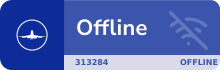



Zitat
stattdessen gibt es eine Winglet Variante.!
